Comment utiliser le Hiren’s Boot CD pour réinitialiser le mot de passe sous Windows 10/8/7
Comment débloquer le mot de passe oublié de l’ordinateur portable Acer avec/sans disque dur
avril 14, 2019Comment réinitialiser un mot de passe oublié sous Windows XP
avril 14, 2019Il est tout à fait logique d’oublier le mot de passe de votre PC Windows, c’est arrivé à beaucoup de gens et une fois c’est même arrivé à moi. Mais la plupart des gens paniquent dans de telles situations, il est vrai qu’il y a beaucoup de données importantes sur cet appareil et vous devez y avoir accès immédiatement. Ne vous inquiétez pas, utilisez simplement la réinitialisation du mot de passe Hiren’s Boot CD pour accéder à cet ordinateur verrouillé. Le CD de démarrage d’Hiren est très efficace et il peut vous faire entrer à l’intérieur en quelques minutes seulement. Les détails sont abordés ci-dessous.
- Réinitialiser le mot de passe Windows avec Hiren’s Boot CD
- Outil de récupération de mot de passe Windows: Meilleure alternative Hiren’s Boot CD
Réinitialiser le mot de passe Windows avec Hiren’s Boot CD
Hiren’s Boot CD ou aussi populaire comme HBCD est un CD de démarrage tout usage qui inclut divers programmes analytiques que vous pouvez utiliser à différentes fins. Vous pouvez l’utiliser pour une variété de travaux comme, comme un outil de partitionnement, des benchmarks de performance système, le clonage de disque, MBR ou BIOS outil et même pour la récupération de mot de passe. En plus de tout cela, si vous perdez ou oubliez le mot de passe, vous pourrez le récupérer en utilisant la réinitialisation du mot de passe du Hiren’s Boot CD.
Ce n’est pas grave si tu ne sais pas comment faire. Lisez simplement le reste de l’article ci-dessous pour savoir comment utiliser le Hiren’s Boot CD pour réinitialiser le mot de passe sous Windows 7/8/10.
Donc, votre but est de faire reposer le mot de passe Windows en utilisant la réinitialisation du mot de passe Hiren, puis vous devez d’abord démarrer l’ordinateur, puis suivre attentivement les étapes ci-dessous.
Étape 1 : Tout d’abord, vous devez visiter hiresbootcd.org. Cliquez ici sur le lien désiré et explorez la page, encore plus, pour trouver et télécharger Hiren’s BootCD 16.2.
Etape 2 : Maintenant, vous devez extraire ce zip dans un dossier et vous y trouverez l’image amorçable .iso du Hiren’s BootCD 16.2.
Etape 3 : Maintenant, obtenez un CD vierge et gravez cette image sur ce CD, vous pouvez utiliser n’importe quel graveur de votre choix.
Etape 4 : Après avoir allumé l’ordinateur, insérez le CD et démarrez l’ordinateur à partir de ce CD.
Etape 5 : Maintenant que vous avez démarré l’ordinateur à partir du CD, vous verrez la page de démarrage du Hiren’s BootCD 16.2. au début. Différents utilitaires vous seront visibles et vous pouvez utiliser les touches fléchées pour choisir hors ligne « NT/2000/XP/Vista/7 Password Changer » et appuyer ensuite sur « Enter » sur le clavier.
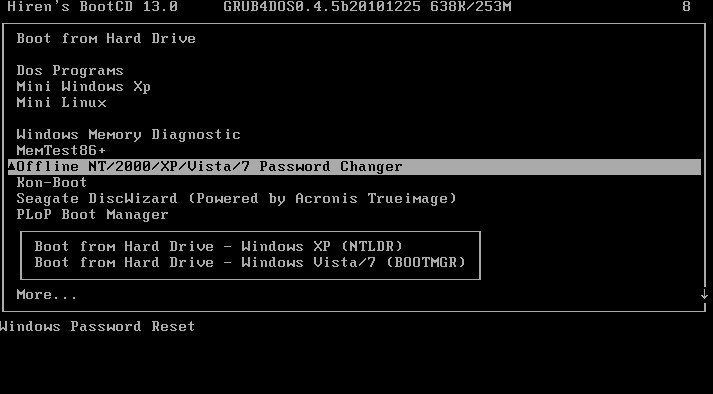
Etape 6 : Après cela, il ne vous reste plus qu’à attendre que l’éditeur « Éditeur de mot de passe et de registre NT hors ligne » soit chargé.
Etape 7 : Après cela, vous verrez les options de démarrage Linux Kernel, donc, tapez simplement sur’Entrer’ sur votre clavier.
Etape 8 : Ensuite, vous devez choisir la partition qui contient Windows, c’est la fenêtre à partir de laquelle vous devez réinitialiser le mot de passe.
Étape 9 : Appuyez de nouveau sur » Entrer » pour confirmer le chemin d’accès par défaut du Registre Windows.
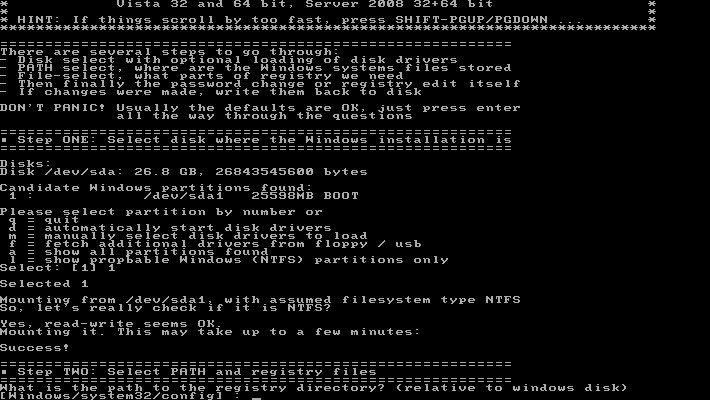
Étape 10 : Sélectionnez l’option par défaut pour valider « Modifier les données utilisateur et les mots de passe » et appuyez sur « Entrer ».
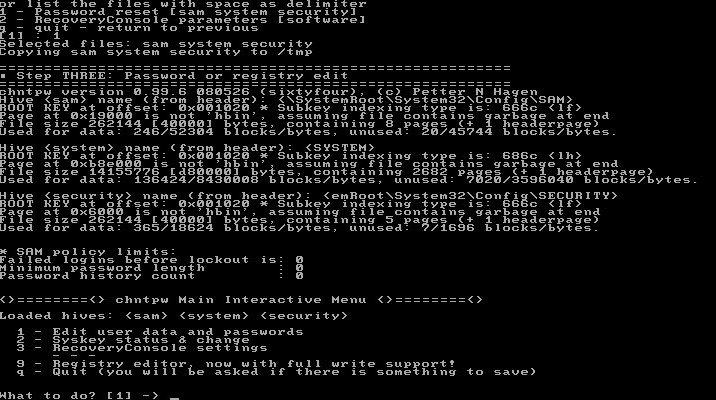
Étape 11 : Ensuite, vous devez tapez « 1 » pour « Effacer le mot de passe de l’utilisateur » et appuyer ensuite sur Entrer.
Etape 12 : Maintenant, tapez » ! « , il quittera l’utilisateur d’édition puis cliquez sur Entrer.
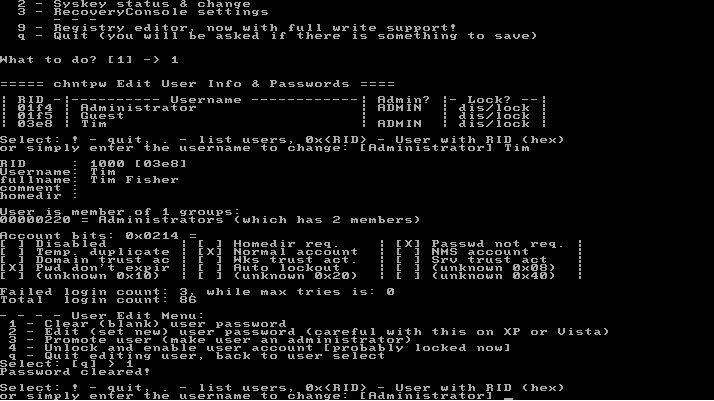
Étape 13 : Maintenant, tapez « q » et appuyez sur Entrer, cela mettra fin à l’outil Editeur de mot de passe et de registre NT hors ligne.
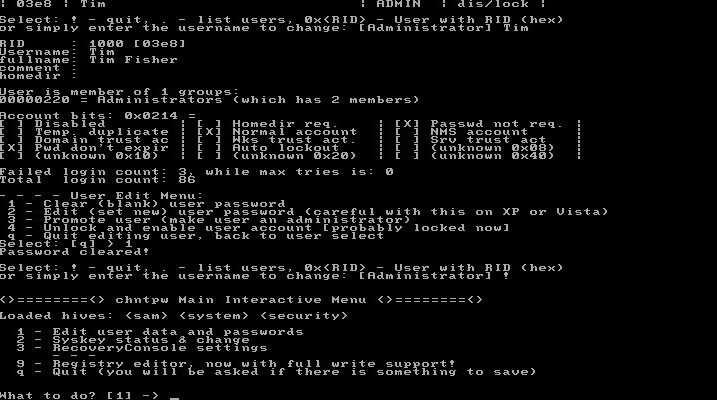
Étape 14 : Après cela, fournissez le mot de passe modifié sur le disque, puis vous devez entrer « y », qui indique « Oui » et appuyez sur Entrée.
Étape 15 : Le processus est terminé. Il ne vous reste plus qu’à retirer le Hiren’s Boot CD du lecteur CD/DVD et appuyer sur Alt+ Ctrl+ Supprimer et redémarrer votre ordinateur.
Etape 16 : Maintenant, vous êtes libre de vous connecter à Windows et vous n’aurez pas à fournir de mot de passe.
Voici donc comment utiliser Hiren’s Boot USB pour réinitialiser le mot de passe Windows. Comme vous pouvez le constater, la réinitialisation du mot de passe de démarrage Hiren est une méthode très pratique pour les utilisateurs qui ont oublié le mot de passe de connexion. Malheureusement, le Hiren’s Boot CD a été mis à jour il y a longtemps, donc, si vous utilisez Windows 8/8.1/10, il n’est peut-être pas compatible avec le système d’exploitation. Mais ne vous inquiétez pas, il existe une méthode exceptionnelle, c’est un outil de récupération de mot de passe Windows, la description est détaillée ci-dessous.
Outil de récupération de mot de passe Windows: Meilleure alternative Hiren’s Boot CD
Outil de récupération de mot de passe Windows capable de réinitialiser à la fois le mot de passe Administrateur et le mot de passe Utilisateur sous Windows 10/8/7, c’est une alternative puissante à la méthode de réinitialisation du mot de passe Hiren Boot. Son taux de récupération est de 100% jusqu’à ce jour, et certaines de ses caractéristiques sont énumérées ci-dessous.
Caractéristiques
- Vous pourrez supprimer ou réinitialiser le mot de passe administrateur Windows et tout mot de passe utilisateur sous Windows 7/8/8.1/10.
- Il prend en charge toutes les versions du système d’exploitation Windows.
- Vous pouvez également réinitialiser le mot de passe du compte Microsoft à partir de Windows 10 ou 8.
- Vous pourrez créer un nouveau compte d’administrateur local, qui déverrouillera votre ordinateur.
- Vous pouvez également créer un nouveau compte d’administrateur de domaine si quelqu’un pirate votre profil.
Les caractéristiques de ce nouvel outil de réinitialisation de mot de passe sont très pratiques, il supporte tous les systèmes d’exploitation Windows et capable de réinitialiser tout type de mot de passe.
Étape 1 : Tout d’abord, vous devez télécharger et installer l’outil de récupération de mot de passe Windows
Télécharger AcheterEtape 2 : Exécutez maintenant le programme et sélectionnez le support de réinitialisation. Vous devrez choisir entre CD/DVD et lecteur USB.

Etape 3 : Ensuite, choisissez ce CD spécifique dans les options.
Etape 4 : Maintenant, cliquez sur « Commencer la gravure » pour commencer à faire le disque de réinitialisation du mot de passe. La procédure ne prendra qu’une minute ou deux.

Etape 5 : La procédure est terminée, cliquez sur « OK » et vous avez un nouveau disque de réinitialisation de mot de passe dans vos mains.
Etape 6 : Maintenant, insérez ce CD de démarrage dans votre ordinateur verrouillé.
Etape 7 : Ensuite, redémarrez-le et commencez à taper sur « F12 » ou « ESC ». Le menu de démarrage s’ouvrira pour vous.
Etape 8 : Dans l’interface principale du menu de démarrage, vous serez confronté à une liste de choix, utilisez les touches fléchées pour choisir le CD de démarrage dans cette liste, puis appuyez sur « Entrée » pour choisir le périphérique de démarrage.
Etape 9 : Maintenant, votre PC chargera l’outil de récupération de mot de passe Windows.
Étape 10 : Maintenant, vous devez sélectionner le système Windows et le compte utilisateur, dont vous devez récupérer le mot de passe.
Etape 11 : Sélectionnez-le et cliquez sur « Réinitialiser le mot de passe ».
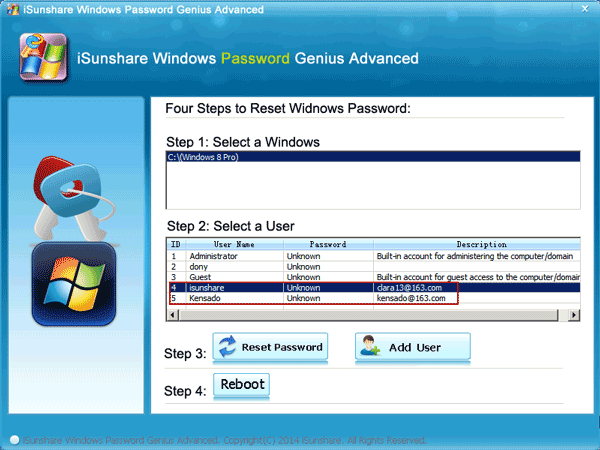
Etape 12 : Le reste de la procédure se fera automatiquement par le programme, lorsque le mot de passe a été réinitialisé avec succès, cliquez sur » Redémarrer » pour redémarrer l’ordinateur.
Après avoir effectué ces étapes avec soin, vous pourrez vous connecter à votre système d’exploitation Windows, sans avoir à entrer de mots de passe.
Conclusion
Il existe de nombreux utilisateurs qui se verrouillent hors de leur système d’exploitation Windows et essaient de trouver un moyen de s’en sortir. La réinitialisation du mot de passe du Hiren Boot CD est l’une des plus anciennes méthodes de récupération, qui a été discutée en détail dans cet article. Désormais, les utilisateurs n’auront plus à s’informer sur la manière d’utiliser Hiren’s Boot USB pour réinitialiser le mot de passe Windows ou le mot de passe Admin à l’aide de Hiren Boot CD. Malheureusement, il s’agit d’une méthode très ancienne qui n’a pas été mise à jour depuis un certain temps. Ainsi, il sera préférable pour les utilisateurs d’utiliser l’outil de récupération de mot de passe Windows. C’est une bonne alternative et parfaitement compatible avec les nouvelles versions de Windows.
Télécharger Acheter